Світ цифрового мистецтва відкриває для тебе безліч можливостей реалізувати свою креативність. Одна з найефективніших технік, якої ти повинен оволодіти, - це накладення текстур. У цьому навчальному посібнику ти дізнаєшся, як ефективно інтегрувати текстури у свої Photoshop-проекти і перетворити їх на потужний інструмент у своєму художньому репертуарі. Давайте разом пройдемо ці кроки, щоб досягти вражаючих результатів.
Основні віхи
- Текстури можуть зробити зображення більш життєвими і реалістичними.
- Режим змішування в Photoshop грає важливу роль у відображенні текстур.
- Перспективна деформація текстур важлива для досягнення реалістичних ефектів.
- З використанням коригувальних шарів ти можеш добре контролювати колірні та світлові умови.
Покрокова інструкція
Наступні кроки проведуть тебе через процес накладення текстури в Photoshop, щоб ти міг створити вражаючі композиції.
Щоб почати з накладення текстури, тобі спочатку знадобляться відповідні текстури. Чудовим джерелом для цього є вебсайт cgttextures.com. Там ти знайдеш безліч текстур, які можна використовувати безкоштовно. Переглянь категорії та завантаж текстури, які тобі подобаються.
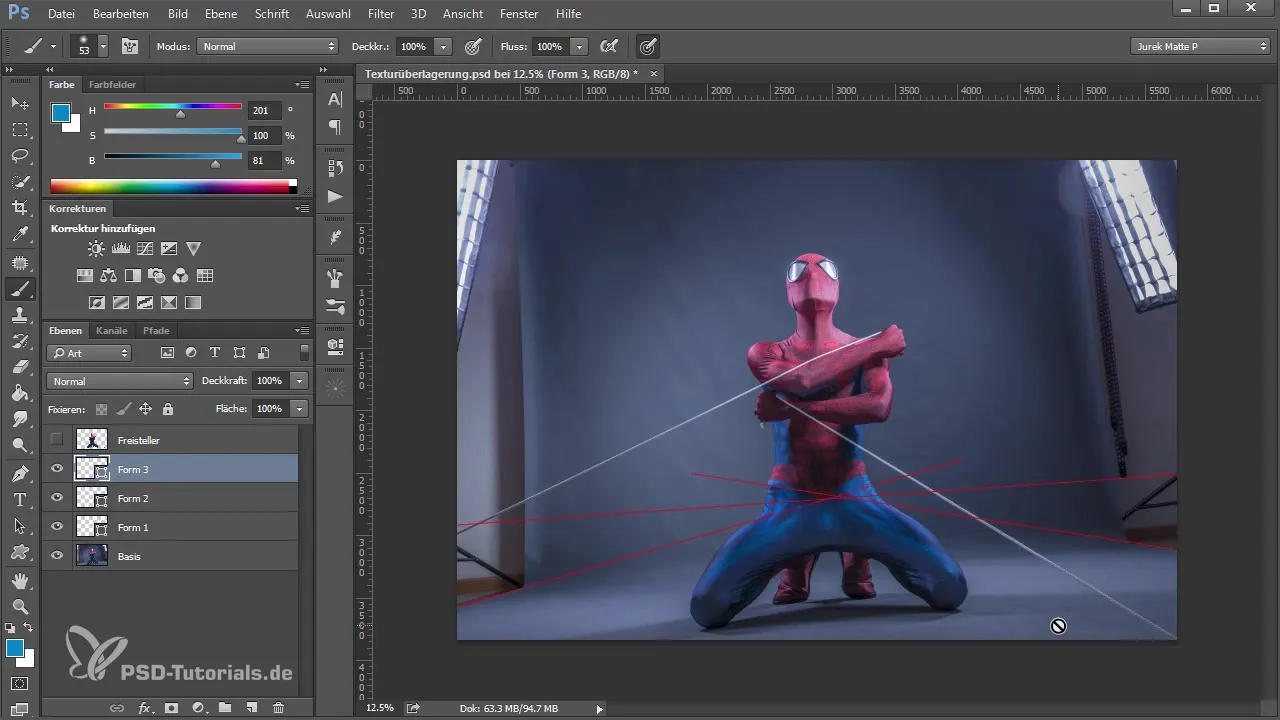
Як тільки ти матимеш свою бажану текстуру, завантаж її в Photoshop і перетягни в своє вже відкрите проєкт. Важно спочатку збільшити текстуру, щоб ти міг бачити, як вона взаємодіє з твоїм поточним зображенням. Організуй свої шари, об’єднавши їх у групи.
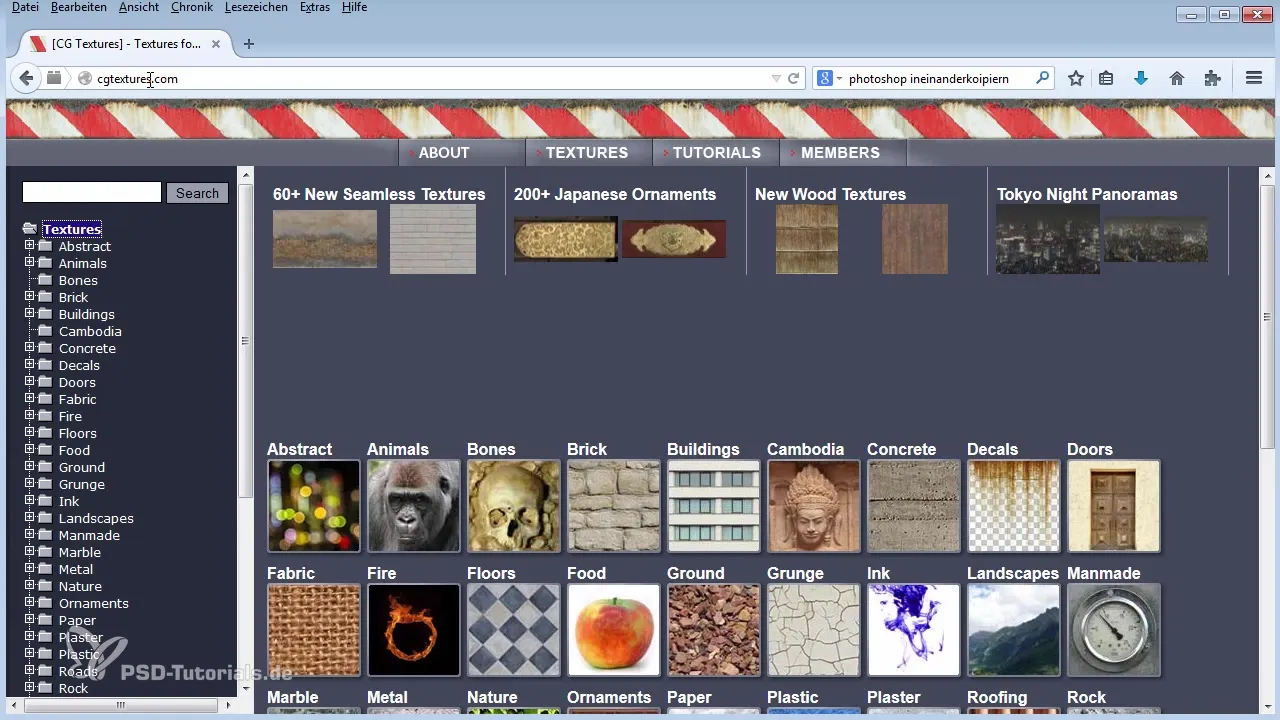
Тепер, коли твоя текстура в зображенні, ти помітиш, що вона покриває все твоє зображення. Щоб зробити видимими деталі знизу, ти повинен змінити режим змішування. Добре почати з режиму "м'яке світло". Це дозволить текстурі змішатися з підлеглим зображенням.
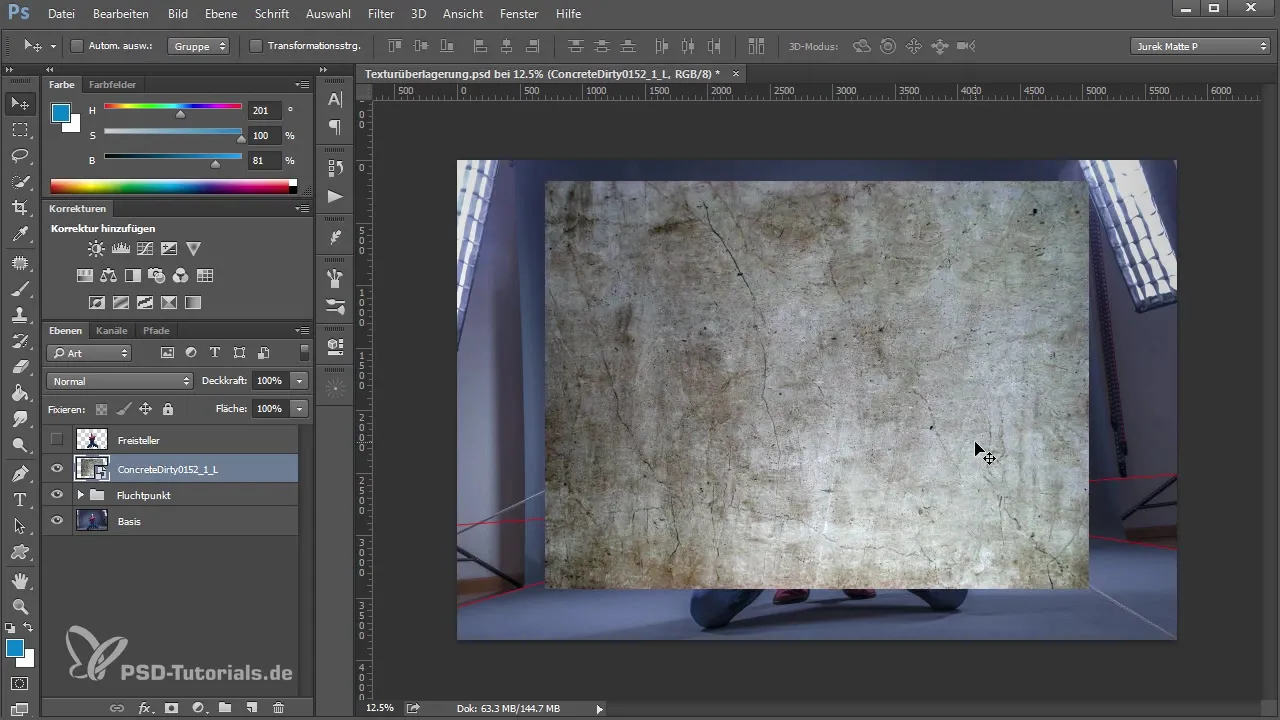
Якщо ефект ще недостатньо сильний, ти можеш змінити режим змішування на "перекриття". Це підсилить налаштування текстури і ефективніше підкреслить світла і тіні. Зверни увагу, як текстура тепер вписується в загальну композицію і які деталі стають видимими.
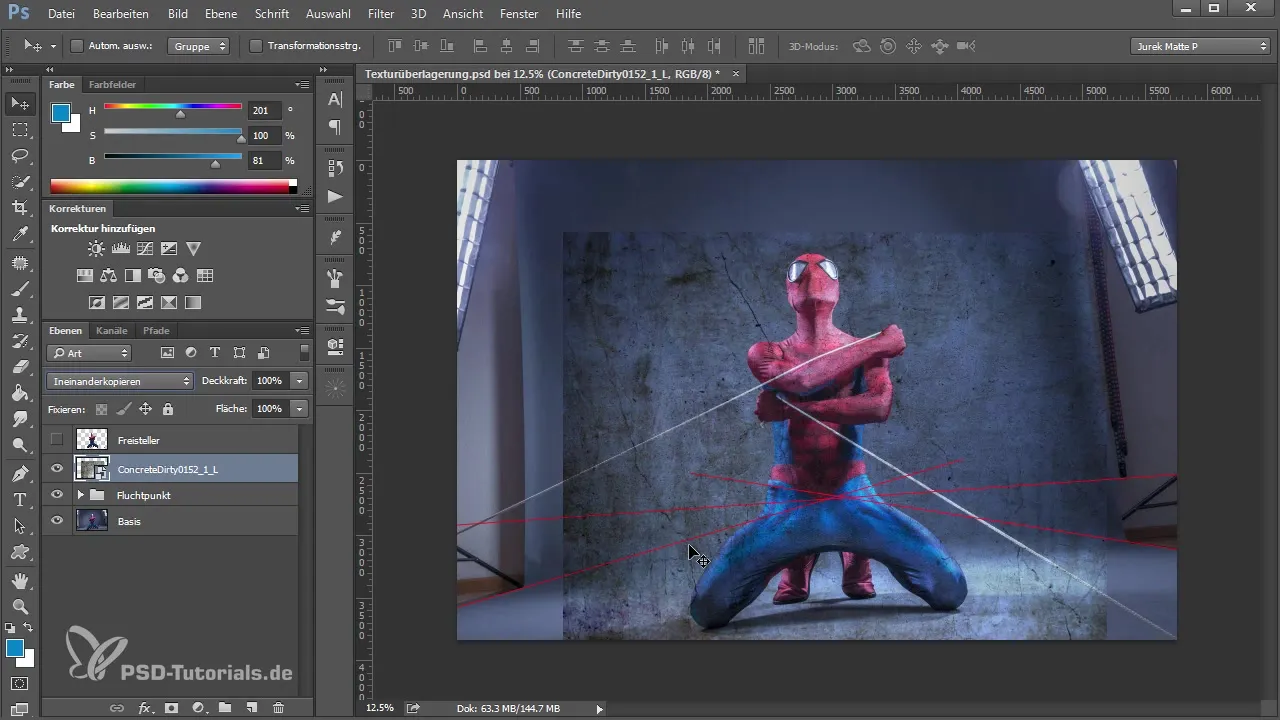
Щоб реалістично вставити текстуру в сцену, потрібна перспективна деформація. Увімкни параметри трансформації і потягни текстуру так, щоб вона відповідала перспективі твого зображення. Поверни текстуру під правильним кутом і розмісти її відповідно.
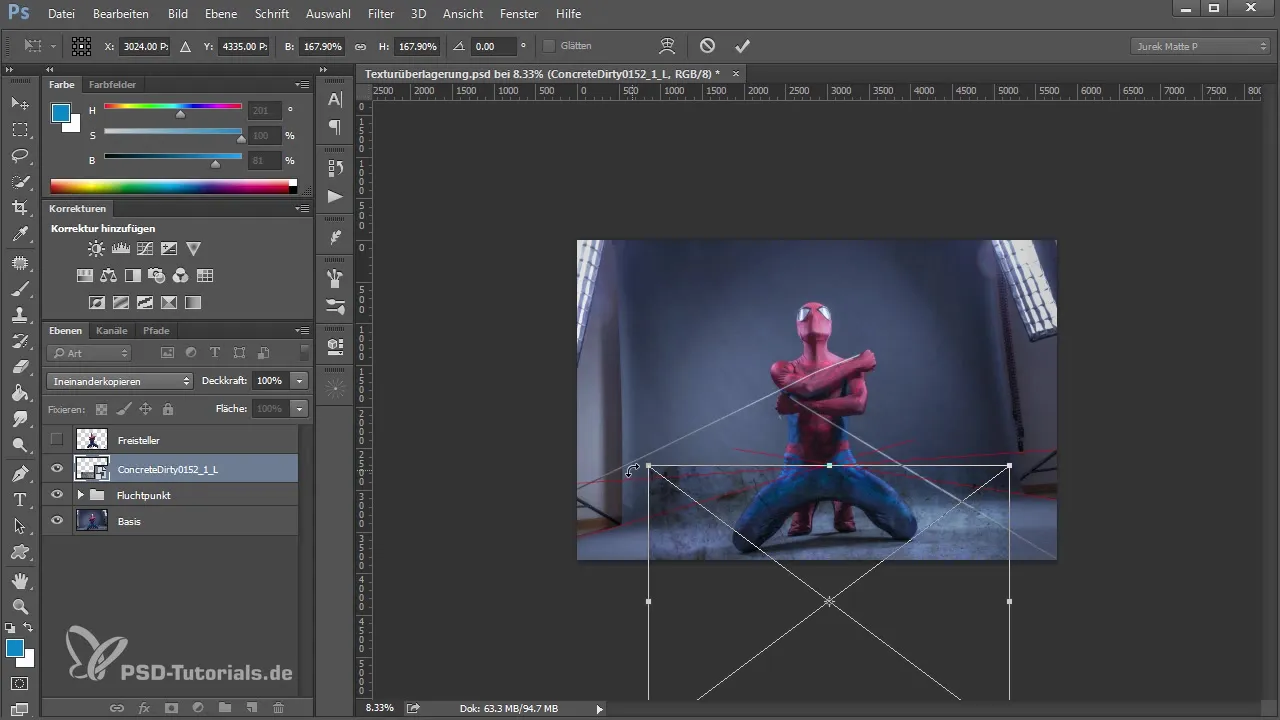
Після того, як ти розмістив текстуру, переконайся, що краї добре інтегровані в зображення. Може бути корисно згодом замаскувати або підрізати виступаючі краї. Ти хочеш, щоб ефект виглядав однорідно і реалістично.
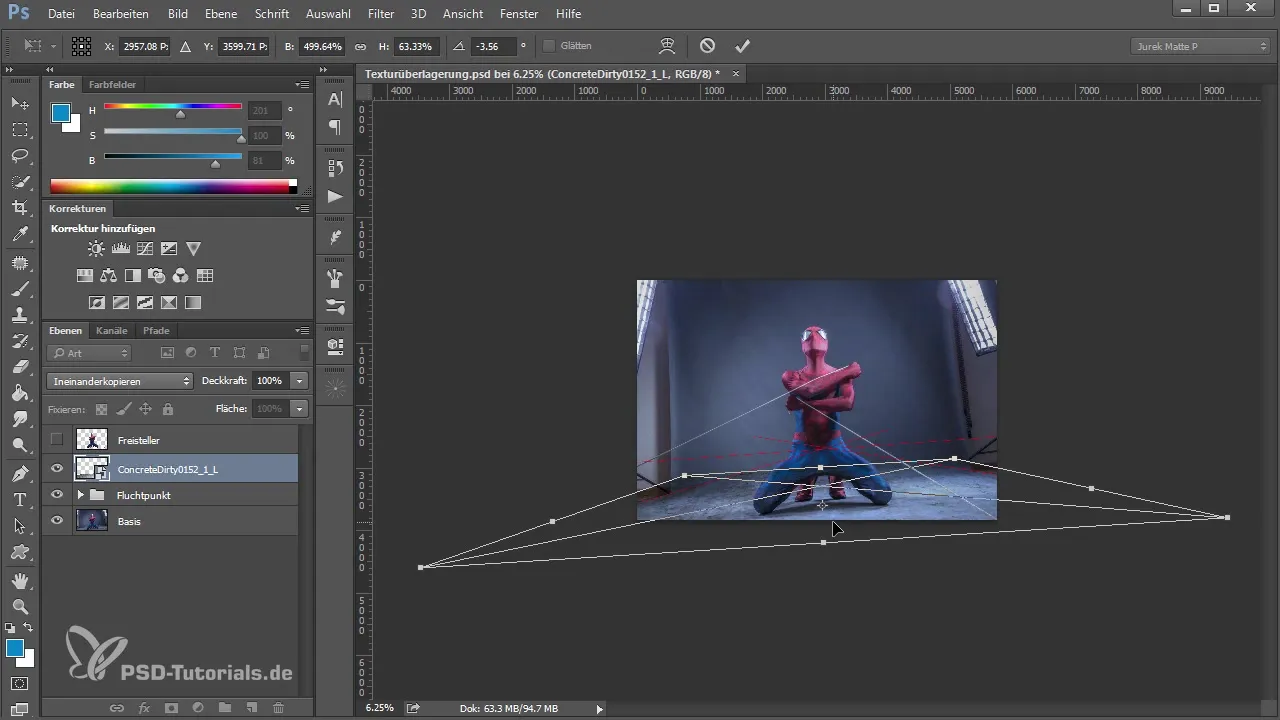
Якщо дно твоєї сцени не має достатньо структури, є кілька способів це покращити. Ти можеш дублювати шар текстури, щоб збільшити непрозорість. Альтернативно, ти можеш використовувати коригувальні шари, щоб оптимізувати яскравість і контраст. За допомогою маски шару ти можеш застосовувати ці налаштування тільки до відповідного шару.
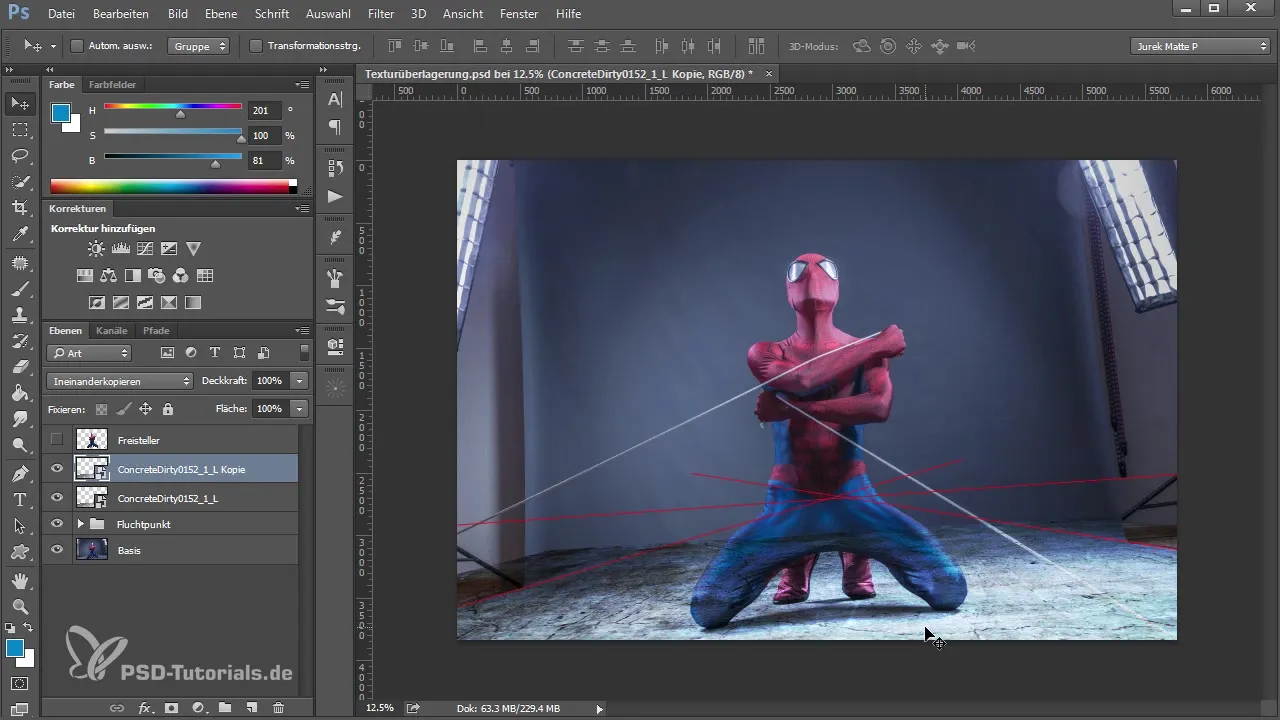
Якщо ти хочеш інтегрувати додаткові елементи у своє зображення, ти можеш знову додати текстури. При виборі другої текстури зверни увагу на те, щоб вона добре вписувалася в загальну картину. Також завантаж текстуру у своє проєкт і масштабуй її за потреби.
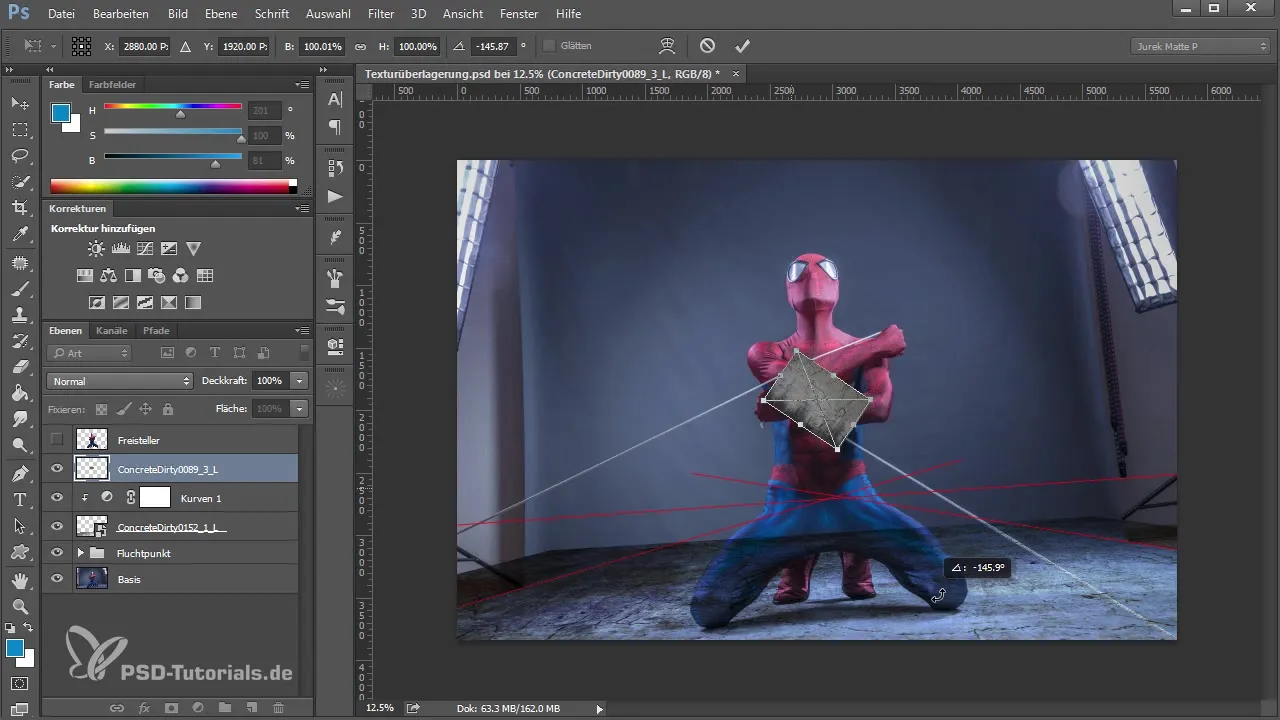
Застосуй такі терміни, як "м'яке світло" або "перекриття" і до нової текстури, щоб створити гарні комбінації. Експериментуй з розташуванням і режимами змішування, щоб досягти бажаного ефекту.
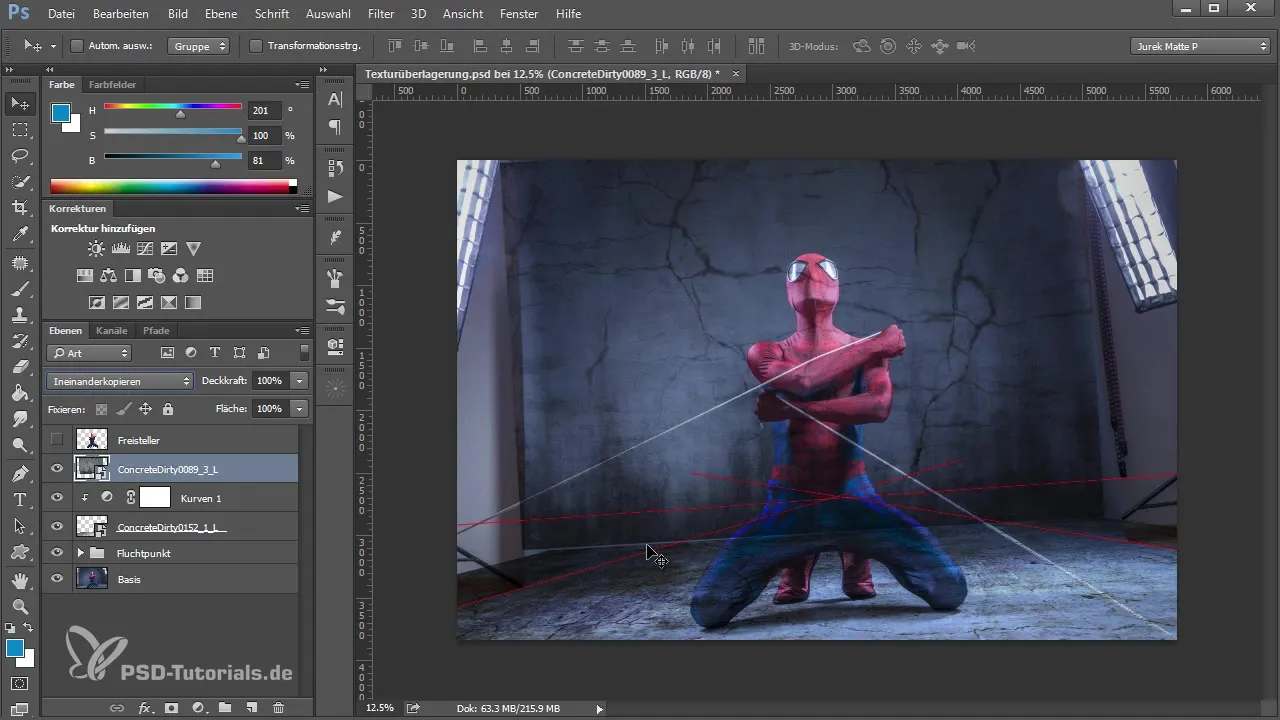
Після того, як ти додав усі елементи, уважно перевір своє зображення. Зверни увагу на краї та переходи, щоб упевнитися, що все виглядає гармонійно. Будь-які недоліки можна виправити пізніше, маскуючи текстури або вносячи додаткові корективи.
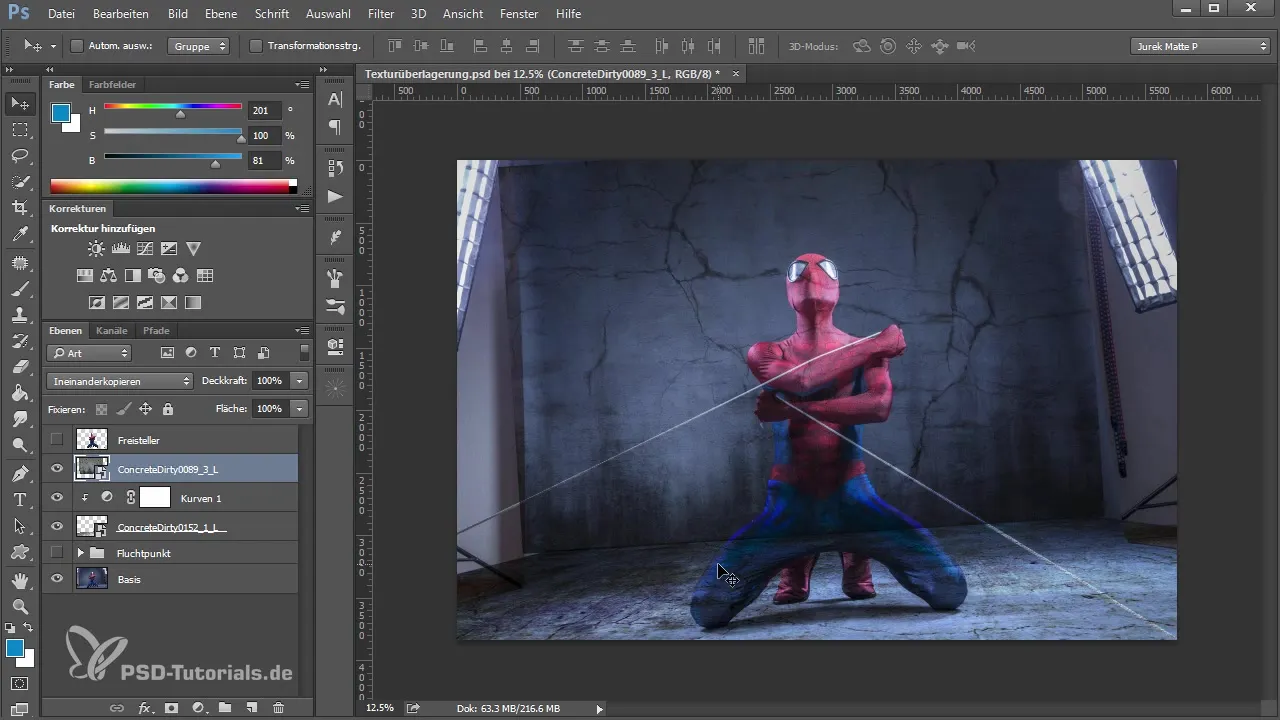
Підсумок – Мистецтво накладення текстур у Photoshop
Щоб створювати вражаючі накладення текстур у Photoshop, ти повинен оволодіти текстурами і розуміти, як ефективно використовувати різні режими змішування. Крім того, деформація в правильну перспективу є необхідною для реалістичних зображень. Експериментування з коригувальними шарами дозволяє оптимізувати колірні та світлові умови, що істотно підвищить твої роботи.
Часті запитання
Як знайти безкоштовні текстури для Photoshop?Відвідуй вебсайти, такі як cgttextures.com, які пропонують великий вибір текстур для вільного використання.
Як змінити режим змішування шару в Photoshop?Вибери шар і шукай у панелі шарів випадаюче меню "Режим змішування", щоб вибрати різні опції.
Як я можу перспективно деформувати текстуру?Увімкни параметри трансформації за допомогою Ctrl + T і потягни кути текстури, щоб адаптувати її до існуючої перспективи.
Що робити, якщо текстура виглядає занадто інтенсивно?Ти можеш зменшити непрозорість або додати коригувальний шар, щоб оптимізувати яскравість і контраст.
Чи можу я використовувати кілька текстур одночасно?Так, ти можеш використовувати скільки завгодно текстур в одному проєкті, якщо ти уважно працюєш з режимами змішування і розташуванням.


